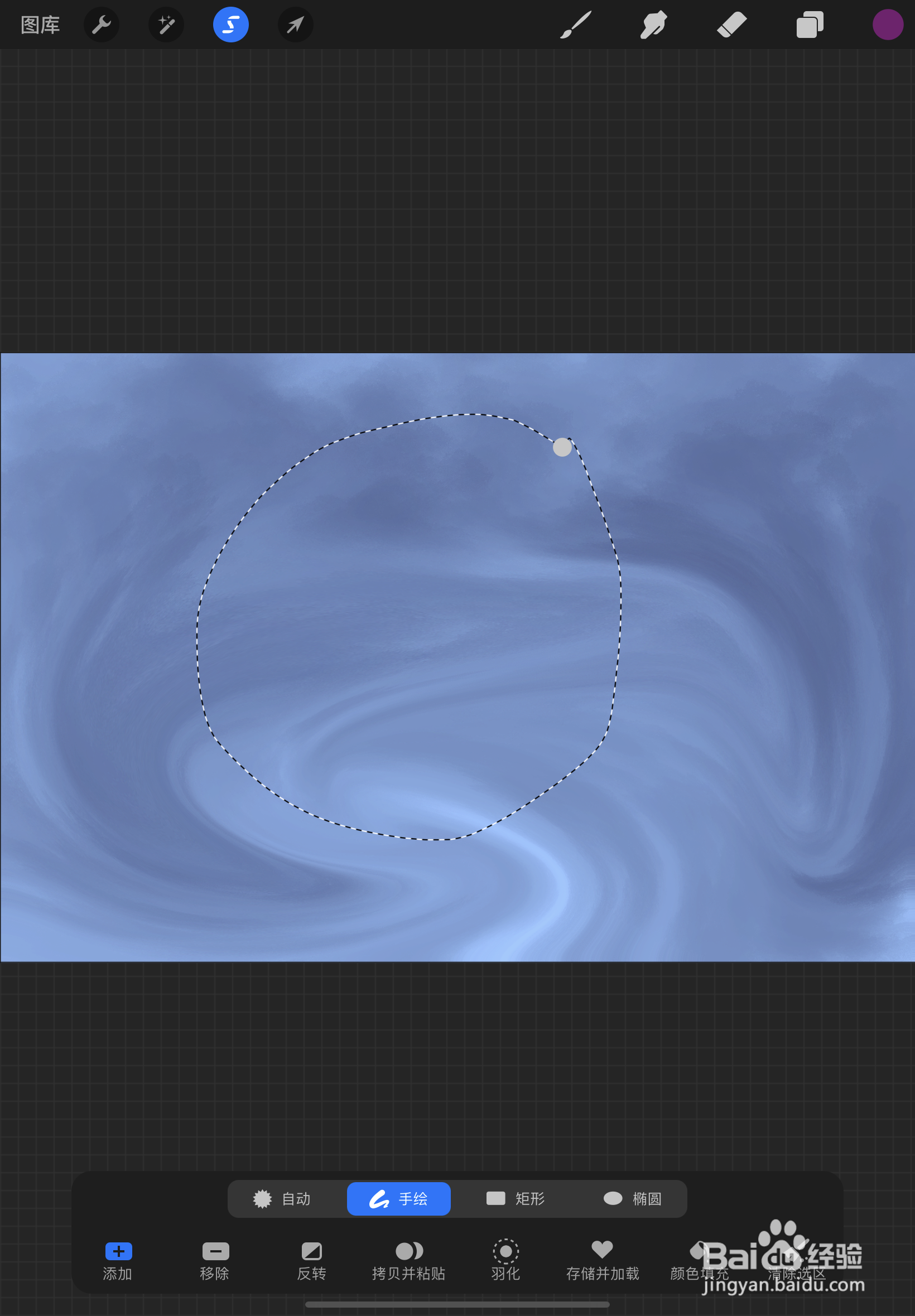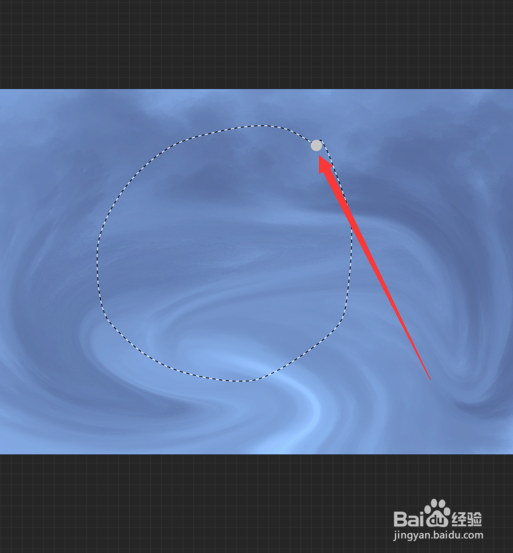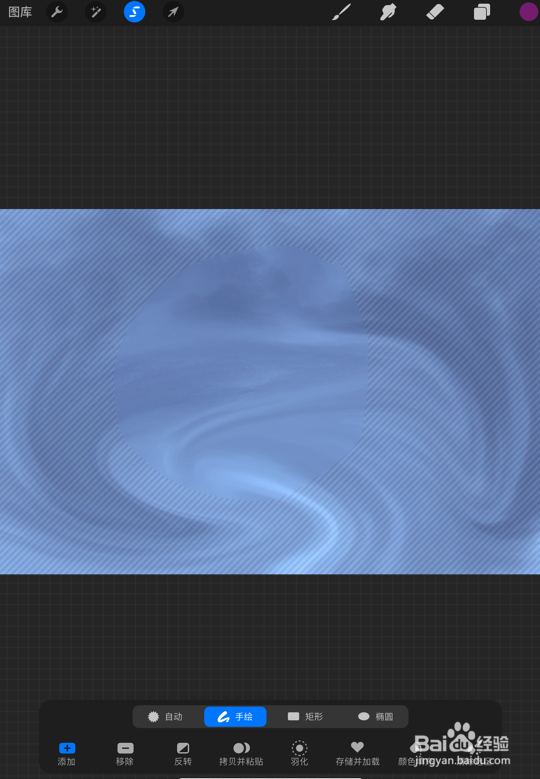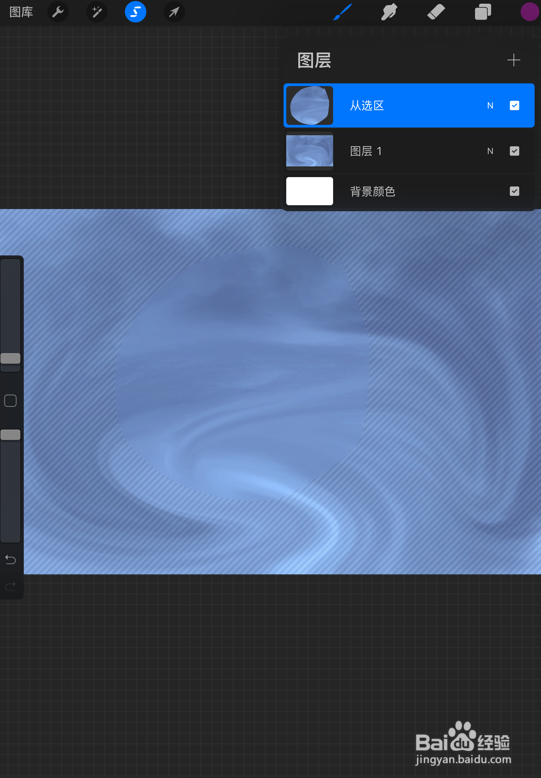Procreate如何拷贝并粘贴选区
1、如下图所示,打开Procreate软件里的已建画布。
2、如箭头所示,点击上方工具栏的这个标志。
3、如图所示,点击弹出下方的编辑操作。
4、如下图所示,手动添加选区。
5、如箭头所示,双击圆点形成选区。
6、如箭头所示,选择“拷贝并粘贴”点击。
7、如箭头所示,就是拷贝并粘贴的选区部分。
声明:本网站引用、摘录或转载内容仅供网站访问者交流或参考,不代表本站立场,如存在版权或非法内容,请联系站长删除,联系邮箱:site.kefu@qq.com。
阅读量:34
阅读量:26
阅读量:46
阅读量:33
阅读量:41